V dnešní době programy známé jako internetové prohlížeče nepřestávají růst, a to jak z hlediska výkonu, funkčnosti, zabezpečení a uživatelé. Ne nadarmo se již používají nevýrazné máty jak na počítačích, tak na mobilních zařízeních s Chrome v čele.
Ve skutečnosti, když se odvoláváme na tento návrh od vyhledávacího giganta, máme vlastně na mysli vlajkový prohlížeč po dlouhou dobu. Důvodem je zejména jeho enormní pronikání na trh, které výrazně přesahuje 50% globálního využití. A právě tento prohlížeč vyvinul Google je nejpoužívanější na celém světě a zdaleka.

Dalo by se říci, že se jedná o program, který je ve skutečnosti jednou z prvních aplikací, které si uživatelé stahují a instalují na své počítače. Stejným způsobem je to také jeden z programů, ve kterém trávíme s počítačem nejvíce času každý den. Odtud můžeme provádět všechny druhy Internet- související úkoly. Stejně jako většina jejích konkurentů Google Chrome je bezplatný prohlížeč a je k dispozici pro jakýkoli operační systém.
Funkce a zabezpečení prohlížeče Chrome jsou velmi důležité
Řekněme, že z tohoto programu, pokud máme připojení k internetu, můžeme provádět všechny druhy úkolů. Od stahování programů, hraní her, práce v cloudu, sdílení všech druhů dat nebo interakce s ostatními uživateli. Kromě toho se vývojáři programů snaží věci mnohem usnadnit. Jak už většina z vás bude vědět z první ruky, odtud navštěvujeme tisíce různých webů, například ten náš SoftZone .
Stejně jako u většiny návrhů tohoto typu se jeho vývojáři velmi starají o zkušenosti svých uživatelů. Zde jsou problémy, jako je funkčnost, zabezpečení a rozhraní jako takové vstupují do hry. Proto by se dalo říci, že současné webové prohlížeče jsou plné zajímavých funkcí, které se snaží zlepšit uživatelský komfort. Protože tyto programy jsou jednou z nejpoužívanějších denně, jak by to mohlo být jinak, jejich složitost se zvyšuje na základě aktualizací a nových verzí.
Kvůli tomu všemu je fakt, že tyto programy stále více nám nabízí více funkcí a funkcí, abychom se přizpůsobili aktuální době. Uživatelé jsou zase v tomto ohledu stále náročnější, zejména pokud vezmeme v úvahu širokou škálu produktů, které máme po ruce. Ale mezi mnoha funkcemi, které najdeme, je jedním z prvků, které v těchto programech používáme nejčastěji, záložky.
Nástroj záložek Chrome
Jak pravděpodobně víte, díky těmto specifickým prvkům máme možnost jednoduchým způsobem ukládat ty webové stránky, které považujeme za zajímavé. Můžeme k nim také přistupovat několika způsoby, například prostřednictvím Záložky nabídka programového tlačítka.
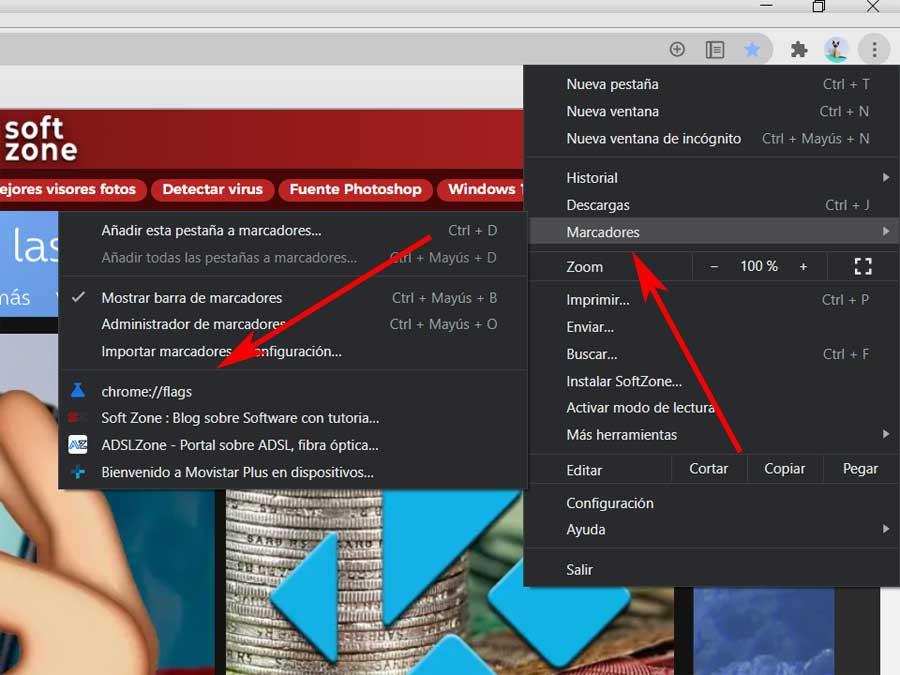
Proto tyto prvky, do kterých ukládáme Prohlížení internetu relací, můžeme znovu načíst a uvidíme později, pokud budeme chtít. Za zmínku stojí, že tyto uložené odkazy jsou určeny k tomu, abychom je navštěvovali častěji než ostatní. Zároveň se vyhýbá tomu, abychom si je museli pamatovat, abychom je mohli později použít.
Samozřejmě v průběhu času počet těchto markerů, o kterých mluvíme, roste a dosahuje tisíce. Mnoho z nich může být navíc pro nás velmi důležitých, takže jejich náhlé ztráty by se mohly stát jasným problémem. Za tímto vším a aby se předešlo budoucím potížím, vám ukážeme, jak v Chrome vytvořit záložní kopii těchto prvků. Toto je kopie všech z nich, kterou například můžeme bezpečně uložit na a USB paměť v případě, že je budeme muset jednou obnovit. Je také vhodné dělat to samé pravidelně
Zároveň je třeba vzít v úvahu, že tyto prvky jsou uloženy v našem účtu Google v prohlížeči Chrome. Pokud tedy změníme vybavení, jednoduše zadejte identifikační údaje. Ale samozřejmě k těmto účtům nemusíme mít přístup, pojďme se tedy podívat na jiné řešení.
Jak zálohovat záložky Chrome
Tímto způsobem v případě, že kvůli nějakému problému nemáme přístup do prohlížeče obřího Google nebo ztratíme náš účet, neztratíme záložky. To je něco, co se stává obzvláště důležitým v případě, že existuje mnoho prvků tohoto typu, které jsme v průběhu let nashromáždili. Proto vám řekneme, že samotný Chrome nám umožňuje ukládat je do jednoho souboru v Formát HTML .
Konkrétně vám to ukážeme níže a budeme si tak moci vytvářet záložní kopie těchto záložek, o kterých mluvíme. Toto je také výkonný program, který výrazně usnadňuje vytvoření zálohy těchto prvků. K tomu použijeme singl HTML soubor které můžeme uložit na bezpečném místě. Stejným způsobem, pokud to potřebujeme, lze stejný soubor importovat do jiného prohlížeče nebo Profil Chrome které máme.
První věc, kterou uděláme, je přístup k prohlížeči jako takovému a kliknutí na tlačítko nabídky, které se nachází v pravém horním rohu rozhraní.
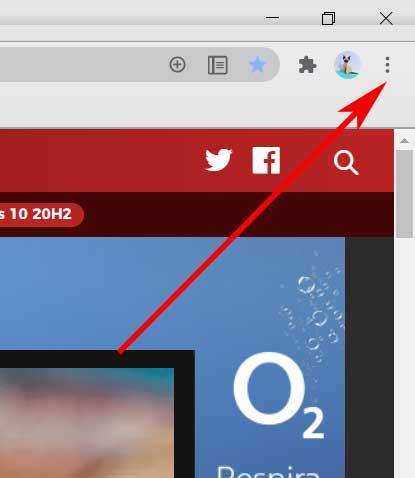
Dále v zobrazeném rozevíracím seznamu klikněte na možnost Záložky a Správce záložek. Stejným způsobem, aby bylo vše přímější, máme možnost použít kombinaci kláves Ctrl + Shift + O. Řekněme, že nám to dá cestu do nového okna, ve kterém můžeme vidět všechny URL a složky, které jsme s časem ukládali. Jak říkáme, někdy lze tyto značky počítat v tisících, a tudíž jejich důležitost.
Jakmile zde budeme, musíme znovu kliknout na ikonu tlačítko což je znázorněno třemi tečkami vpravo nahoře. Najdeme je vedle vyhledávacího pole, které Chrome navrhuje. V novém rozevíracím seznamu, který se zobrazí na obrazovce, nyní můžeme vybrat možnost Exportovat záložky.
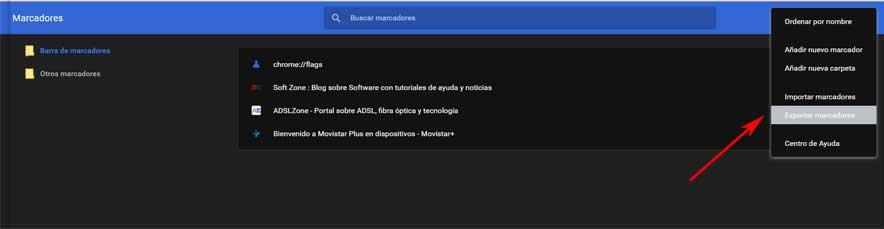
V tu přesnou chvíli najdeme nový okno který odpovídá Průzkumníkovi systémových souborů. To nám umožňuje určit umístění disku, kam uložíme všechny záložky jako soubor ve formátu HTML. V tomto případě je vhodné uložit soubor do jiného jednotka to není ten stejný, ve kterém máme webový prohlížeč.
Spravujte a ukládejte záložky v prohlížeči Chrome s rozšířeními
Stejným způsobem máme možnost použít některá rozšíření v prohlížeči Google pro tyto úkoly, o kterých vám řekneme.
pradědeček
Zde najdeme správce záložek, abychom mohli tyto prvky rychle a snadno spravovat a ukládat. Tím pádem, pradědeček nahradí funkci Chrome těmito více vizuálními záložkami, abychom je mohli spravovat.
Záložky Dewey
Toto je další zajímavé rozšíření pro Chrome pro ukládání a správu těchto prvků, o kterých mluvíme. Tímto způsobem k nim můžeme přistupovat filtrováním podle Složky , název, datum nebo vlastní štítky.
PolyMarks
Na druhou stranu najdeme tento další podobný návrh, který nám umožňuje přidat některé nebo všechny otevřené karty do osobního seznamu záložek. Tímto způsobem je ukládáme a spravujeme tím nejlepším způsobem. Doporučujeme se zaregistrovat, abychom měli účet, kde jsou tyto položky uloženy.